由于最近需要布置mantis用来进行bug追踪,在此记录其过程。
由于PHP apache环境在Mac OS上是自带的,所以不需要另处下安装包,只需要简单配置一下即可。
首先打开终端输入命令:
sudo vim /etc/apache2/httpd.conf
其中有一行是这样的
#LoadModule php5_module libexec/apache2/libphp5.so
将前面的#号去掉。
然后打开系统偏好设置中的共享,将web共享勾上,如下图
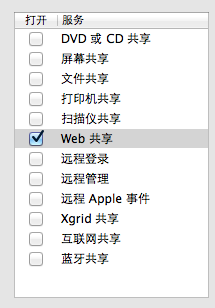
重启apache, 命令如下:
sudo apachectl restart
这样就可以在浏览器中输入http://localhost/,如果出现
It works! 说明成功配置php环境
下面来配置MySql环境。
打开dmg文件,里面有三个安装项,在此我三个都安装,MySQLStartupItem.pkg安装后,mysql会随系统启动而自启动,MySQL.prefPane表示可以在系统偏好设置中看到mysql选项,还有一个就是mysql的安装项。
这样一来就安装成功了,在系统偏好设置中打开mysql,并将服务开启。安装好后默认的用户名是root,密码为空。为了安全,我们设置一个密码。
打开终端,如果你输入mysql提示没有这个命令,那么需要配置mysql bin目录的环境变量。目录是,/usr/local/mysql/bin/, 将其加入到PATH变量中。在这儿我介绍另一种方法,
在终端中输入
sudo vim /etc/bashrc
然后在其中加入
#mysql
alias mysql='/usr/local/mysql/bin/mysql'
alias mysqladmin='/usr/local/mysql/bin/mysqladmin'
这样一来,在终端中输入mysql就有这个命令了, 其实它与我们C/C++中的宏定义有点类似,别名代替的作用。
[ 目标Ü 在Windows上安装与配置MySQLÜ 在Windows上安装与配置ApacheÜ 在Windows上安装与配置PHP 一般情况下,使用PHP开发的Web网站是在Linux操作系统下
接着我们修改root的密码,命令如下:
mysqladmin -uroot password 12345
这样就将root的密码改为了12345.
cd /etc
sudo cp php.ini.default php.ini
sudo chmod 666 php.ini
将三处/var/mysql/mysql.sock替换为/tmp/mysql.sock
最终结果是这样:
pdo_mysql.default_socket=/tmp/mysql.sock
mysql.default_socket = /tmp/mysql.sock
mysqli.default_socket = /tmp/mysql.sock
要管理Mysql,如果用命令行比较麻烦,开源的phpMyAdmin采用C/S的模式,方便管理。接着我们就装一个phpMyAdmin. 它是由php开发的,下载地址是:http://www.phpmyadmin.net/home_page/downloads.php
将下载下来的解压放在/Library/WebServer/Documents/目录下,完整的目录为:/Library/WebServer/Documents/phpmyadmin/,那么命令行进入这个目录,
再输入命令:
cp config.sample.inc.php config.inc.php
vim config.inc.php
按照下面进行修改:
$cfg['blowfish_secret'] = '';//用于Cookie加密,随意的长字符串
$cfg['Servers'][$i]['host'] = '127.0.0.1';//MySQL守护程序做了IP绑定
现在可以在浏览器中输入URL:
http://localhost/phpmyadmin/
用服名为:root
密码为你设置的密码。
就可以login到mysql的管理界面。
将apache目录/Library/WebServer/Documents/ symbolic link到自定义目录,以后就可以在自定义目录中操作apache目录,命令如下:
ln -s /Library/WebServer/Documents/ ~/MyWeb
[原文参考:在Mac OS X中配置Apache + PHP+ MySQL 最近开始对linux感兴趣,刚好手边有mac book,这简直是天助我也,在网上搜索了一下,原来macos中内置了apache和php,却



![mysql group where_[MySQL] 测试where group by order by的索引问题](http://pic.xiahunao.cn/mysql group where_[MySQL] 测试where group by order by的索引问题)

)






)






